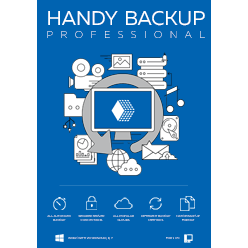Примеры облачной синхронизации
Синхронизация облачных сервисов может использоваться для множества прикладных задач, например, таких, как:
- Синхронизация облака OneDrive для переноса информации между машинами, работающими на Windows 8 и Windows 10.
- Синхронизация с облаком Яндекс (или любым другим) для нескольких пользователей, раздельно работающих над общим проектом.
- Облачная синхронизация между несовместимыми устройствами (например, синхронизация OneDrive с Google Drive для смартфонов на Windows Mobile).
На заметку: в Handy Backup эти и другие задачи синхронизации между облаками создаются и выполняются совершенно одинаковым способом. Вы можете использовать нижеследующие настройки синхронизации облака для абсолютно любой задачи!
Преимущества синхронизации облачных сервисов с помощью Handy Backup
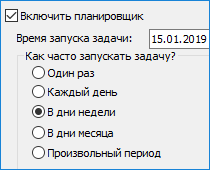
Автоматическая синхронизация между облаками
Вы можете настроить автоматическое выполнение задачи облачной синхронизации через определённые промежутки времени. После однократной настройки соединений с облачными сервисами и параметров задачи программа будет сама регулярно синхронизировать данные.
Простой и удобный интерфейс
Создавайте задачи синхронизации между облаками с помощью графического интерфейса. В простом режиме вы можете использовать базовые настройки для задачи, не погружаясь в сложности, а в продвинутом режиме вам доступны все функции для облачной синхронизации.
Дополнительные настройки синхронизации облаков
В продвинутом режиме работы вы можете настраивать поведение задачи при ошибках синхронизации, управлять данными с одинаковыми именами, вызывать внешние программы до или после синхронизации папок и файлов, и т.д.
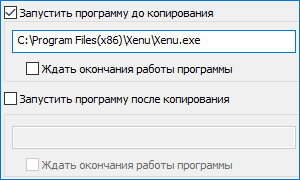
Настройка синхронизации облака в Handy Backup
В нижеследующем примере мы покажем, как осуществляется синхронизация облака Google с облаком Яндекс. Точно тот же принцип можно применить для облачной синхронизации любых сервисов: OneDrive, Dropbox, WebDAV- и S3-облака и т.д.
Примечание: мы используем в этом примере синхронизацию облаков в простом режиме, чтобы показать процесс настройки синхронизации в Handy Backup. В продвинутом режиме вам будут доступно большее количество возможностей программы!
- Запустите мастер новых задач с помощью кнопки на главной панели или клавиш Ctrl+N.
- Выберите Синхронизировать папки. Нажмите Далее.
- На левой панели нажмите на название облачного плагина. В нашем примере выбираем плагин Google Drive.

- Нажмите на строчке "Создать подключение". В появившемся окне нажмите "Подключиться к Google Drive".
- Откроется окно браузера, в котором вы должны будете войти в свой аккаунт на Google Диске. Затем дайте разрешение Handy Backup использовать Google Drive.
- В окне настройки подключения нажмите ОК, затем щёлкните по названию нового подключения Google Drive.
- На правой панели выберите синхронизируемую папку. Нажмите Далее.
- На Шаге 3 щёлкните по плагину Yandex.Disk и повторите операции, описанные в пунктах 4-7.
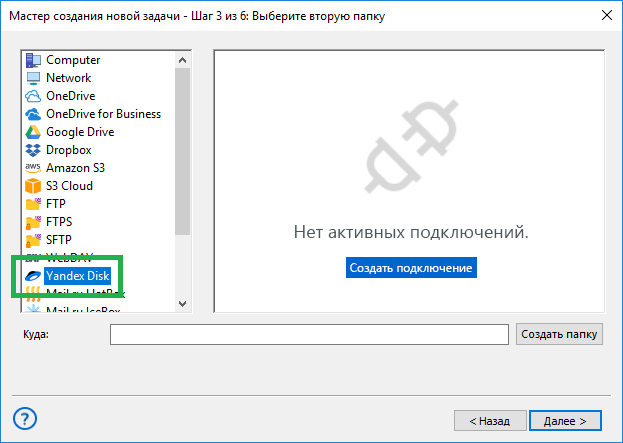
- Следующий шаг позволяет вам выбрать направление синхронизации данных. Вы можете скопировать содержимое первой папки во вторую (или наоборот), либо же объединить содержимое обеих папок.
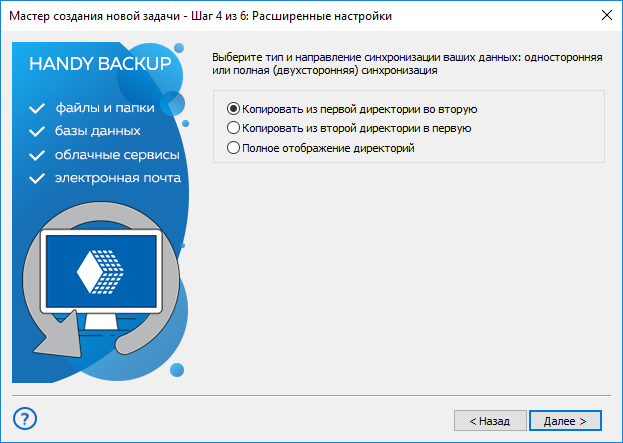
- При выборе слияния двух папок вы можете выбрать, что делать с файлами, имеющими одинаковые имена: копировать их или пропускать.
- Шаг 5 предназначен для установки расписания работы задачи. Если вы хотите автоматически запускать эту задачу, отметьте "галочкой" пункт "Включить планировщик" и установите период, в который будет происходить синхронизация.
- На заключительном шаге дайте вашей задаче имя. Закончив все операции, нажмите Готово.
Наша задача синхронизации Google Drive с облаком Яндекс Диск успешно создана!
Видеоинструкция: Автоматическая синхронизация OneDrive на облако Dropbox
В данной видеоинструкции показана синхронизация данных между облаками OneDrive и Dropbox в простом режиме. Инструкция описывает, как установить соединение с облачными сервисами OneDrive и Dropbox, а также как синхронизировать данные с облака на облако с Handy Backup.
Примечание: Данное видео предполагает, что у вас уже установлена программа Handy Backup.
Версия 8.6.7 от 26 ноября 2025. 153 MB
30-дневный полнофункциональный пробный период
Handy Backup — простое и удобное решение для синхронизации между облаками.
Скачайте бесплатную 30-дневную полнофункциональную пробную версию!
Рейтинг Google:
"Простая и эффективная программа, отличное решение для бэкапа"